Benachrichtigungstöne funktionieren auf Android-Telefonen nicht. Hier ist die Lösung
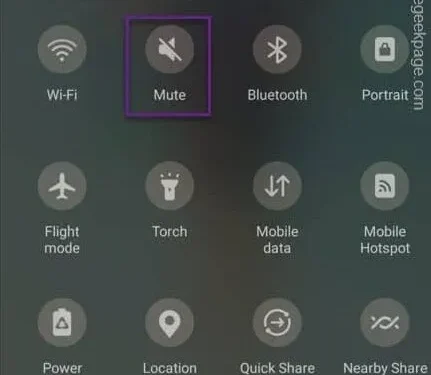
Problemumgehungen –
1. Erhöhen Sie die Lautstärke mit dem Lautstärkeregler. Tippen Sie dann auf das Zahnradsymbol ⚙️. Stellen Sie abschließend die „ Benachrichtigungen “ auf die höchsten Maximaleinstellungen um.
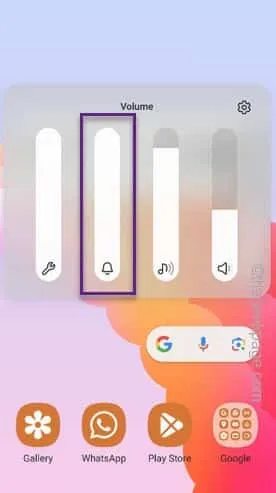
Fix 1 – Schalten Sie das Telefon aus dem lautlosen Modus
Schritt 1 – Sehen Sie sich die obere Leiste Ihres Telefonbildschirms an. Wenn Sie das Stummschaltsymbol 🔇 oben bemerken, werden Ihre Telefonbenachrichtigungen ohne jeglichen Ton angezeigt.
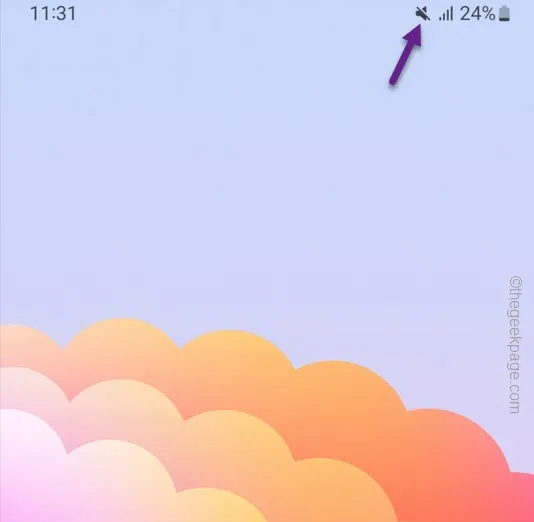
Schritt 2 – Wischen Sie in diesem Fall zweimal auf Ihrem Bildschirm nach unten und tippen Sie auf das Lautsprechersymbol, um in den Soundmodus zu wechseln.
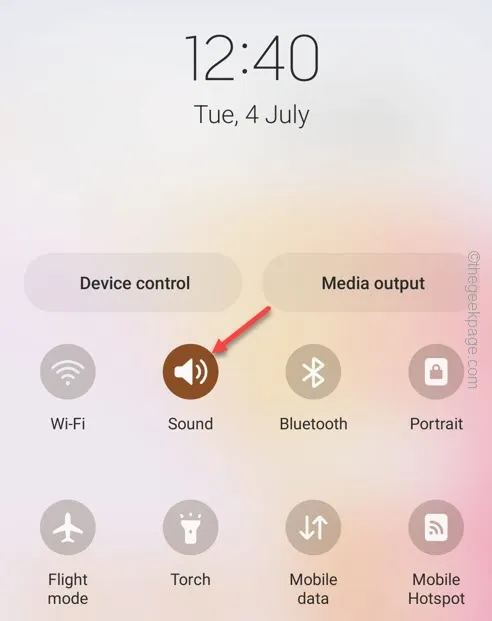
Fix 2 – Deaktivieren Sie „Bitte nicht stören“.
Schritt 1 – Aus dem DND herauszukommen ist ganz einfach. Wischen Sie einfach einmal nach unten, um auf den Benachrichtigungsschatten zuzugreifen.
Suchen Sie dort nach dem Symbol „Bitte nicht stören“ .
Schritt 2 – Wenn Sie es dort nicht finden können, wischen Sie zur Seite, um auch weitere Elemente anzuzeigen.
Schritt 3 – Schalten Sie den „ Bitte nicht stören “-Modus in den Aus-Modus.
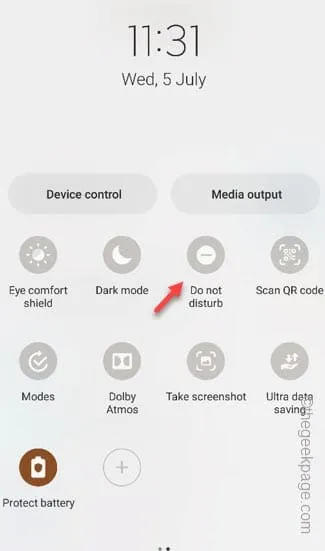
Fix 3 – Aktivieren Sie individuelle App-Benachrichtigungen
Schritt 1 – Suchen Sie die problematische App in der App-Schublade.
Schritt 2 – Halten Sie dann die App gedrückt und tippen Sie auf die Schaltfläche „ ⓘ “.
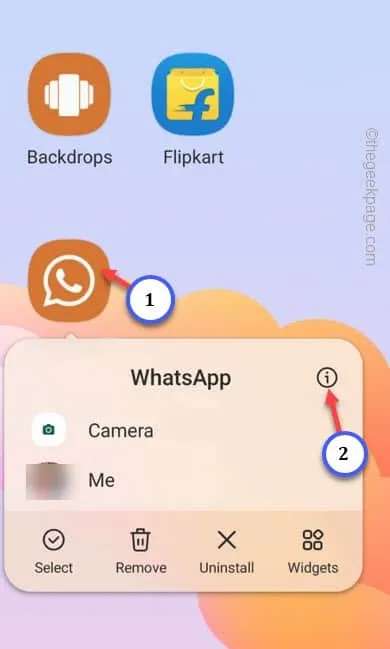
Schritt 3 – Tippen Sie nach dem Öffnen der App-Einstellungen auf „ Benachrichtigungen “, um diese zu öffnen.
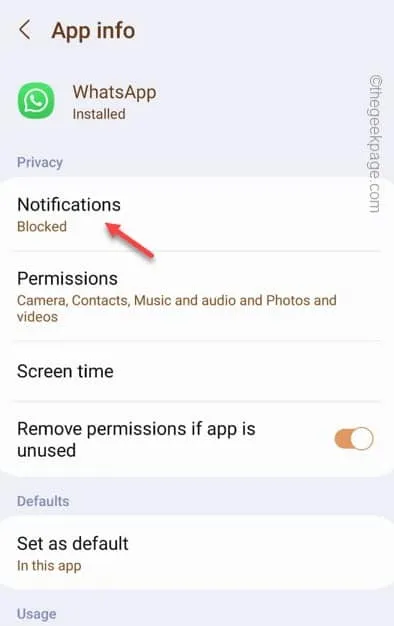
Schritt 4 – Schalten Sie zunächst die Einstellungen „ Benachrichtigungen zulassen “ auf „ Ein “.
Schritt 5 – Wechseln Sie dann in den Modus „ Ton und Vibrationen zulassen “.
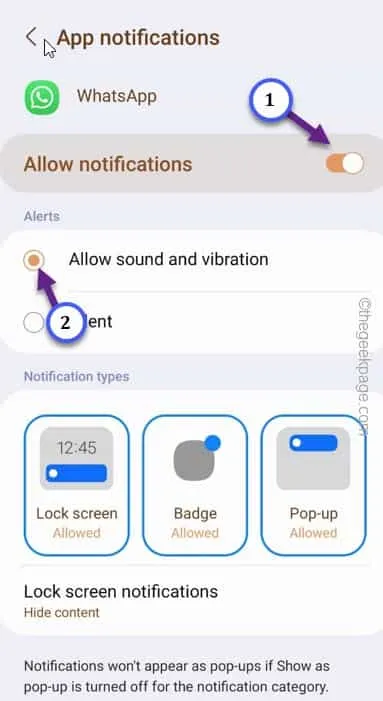
Fix 4 – Stellen Sie den Benachrichtigungston richtig ein
Schritt 1 – Öffnen Sie das „⚙️“, nachdem Sie einmal nach unten gewischt haben.
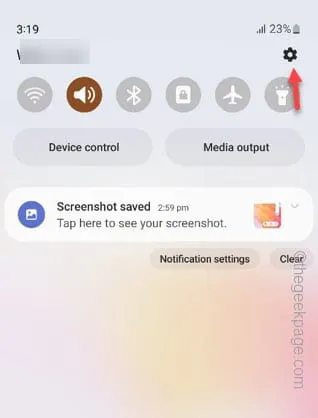
Schritt 2 – Gehen Sie zu den Einstellungen „ Ton und Vibrationen “.
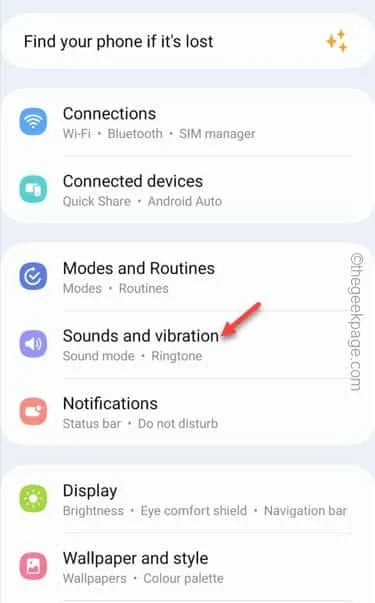
Schritt 3 – Dort müssen Sie die Einstellungen für „ Benachrichtigungsvibration “ öffnen.
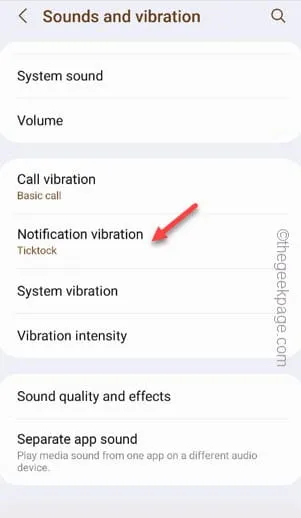
Schritt 4 – Stellen Sie es auf etwas AUSSER auf „ Lautlos “ ein.
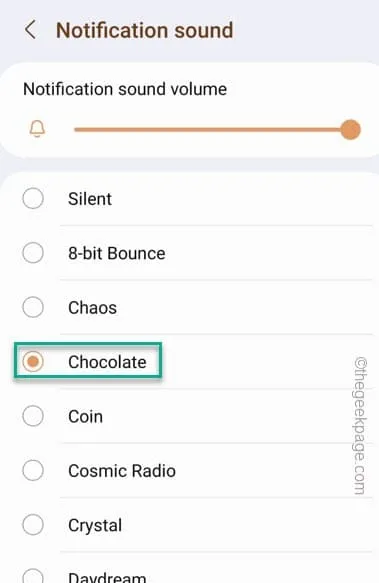
Fix 5 – Separaten App-Sound deaktivieren
Schritt 1 – Öffnen Sie die Einstellungen mit dem ⚙️.
Schritt 2 – Öffnen Sie die Einstellungen „ Töne und Vibration “.
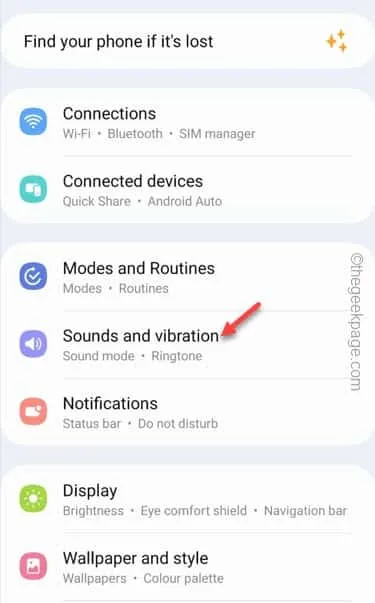
Schritt 3 – Klicken Sie auf „ App-Sound trennen “, um es zu öffnen.

Schritt 4 – Schalten Sie in dieser Option die Funktion „ Jetzt einschalten “ in den Aus- Modus.
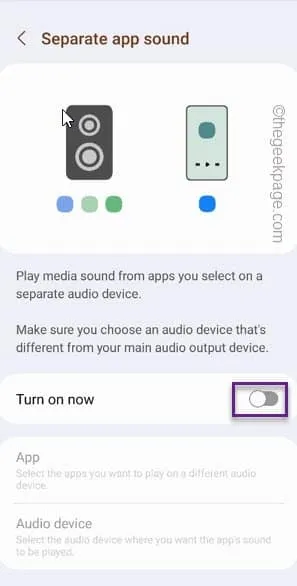
Fix 6 – Stummschaltung stummgeschalteter Kontakte aufheben
Schritt 1 – Öffnen Sie die Nachrichten- App.
Schritt 2 – Tippen Sie auf Ihren Kontakt, um ihn zu öffnen.
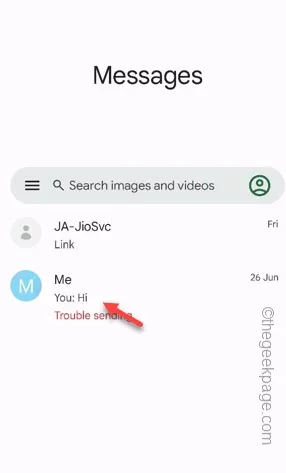
Schritt 3 – Klicken Sie anschließend auf ⋮ und tippen Sie auf „ Details “, um auf Ihre Kontodaten zuzugreifen.
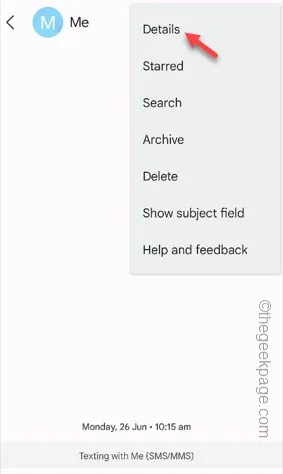
Schritt 4 – Klicken Sie im Detailbildschirm auf „ Benachrichtigungen “, um ihn zu öffnen.
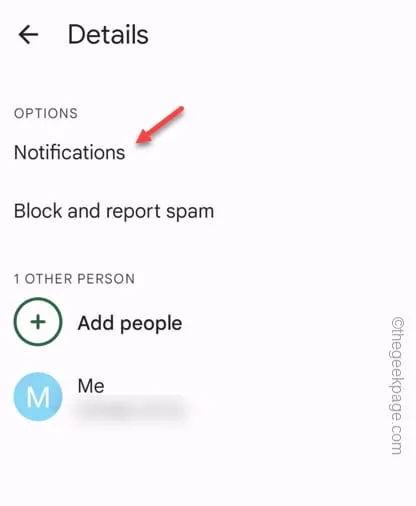
Schritt 5 – Stellen Sie nun sicher, dass Sie die Option „ Alarm “ auswählen.
Schritt 6 – Überprüfen Sie dann den Sound- Parameter. Stellen Sie sicher, dass dort ein Ton ausgewählt ist.
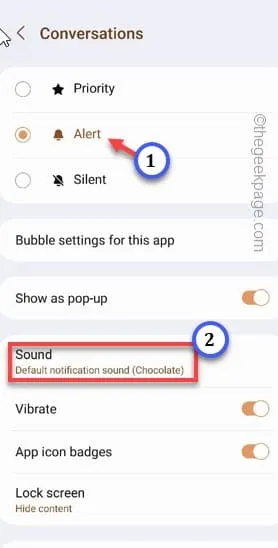
Fix 7 – App-Verarbeitung im Hintergrund zulassen
Schritt 1 – Nachdem Sie einmal nach unten gewischt haben, tippen Sie auf „⚙️“.
Schritt 2 – Öffnen Sie „ Batterie- und Gerätepflege “, um darauf zuzugreifen.
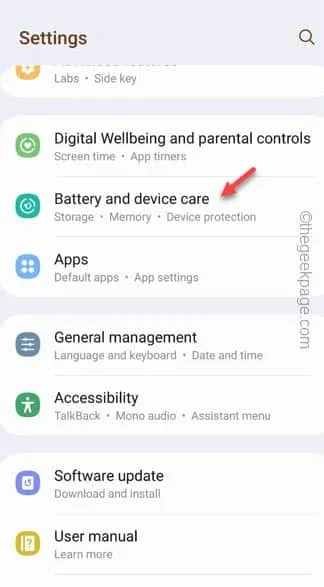
Schritt 3 – Greifen Sie neben allen anderen Optionen auf die Option „ Batterie “ zu.
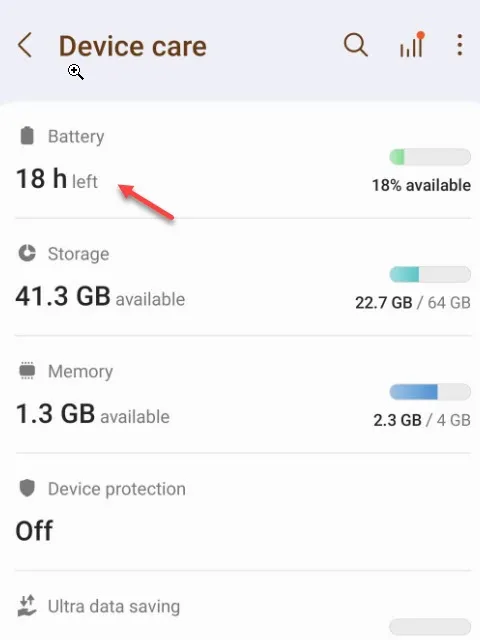
Schritt 4 – Tippen Sie dann auf „ Hintergrundnutzungsbeschränkungen “.
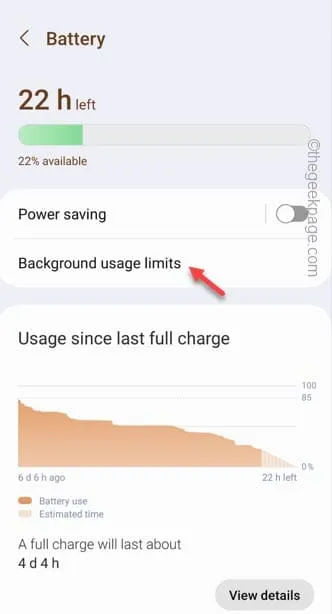
Schritt 5 – Deaktivieren Sie abschließend die Option „ Nicht verwendete Apps in den Ruhezustand versetzen “.
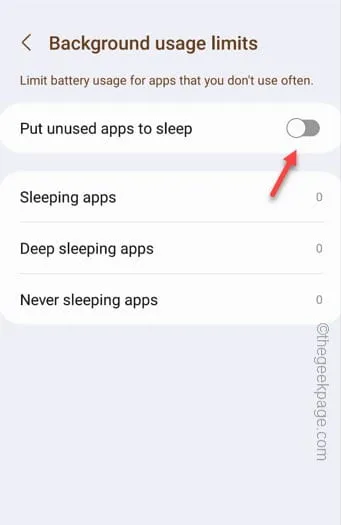
Beenden Sie die Einstellungen-App. Starten Sie Ihr Telefon neu .
Fix 8 – Externe Peripheriegeräte trennen
Wenn Ihr Telefon mit einem externen Gerät wie einem Bluetooth-Lautsprecher verbunden ist, kann dieses Problem auftreten. Wenn Sie Ihr Telefon mit diesen Geräten verbinden, verwendet das Telefon normalerweise diesen Lautsprecher, um die Benachrichtigungen zu übermitteln. Anstelle des Telefonlautsprechers hören Sie den Ton über den Lautsprecher. Aber manchmal kann es zu dem Problem führen. Trennen Sie Ihr Telefon von diesem Lautsprecher oder Soundsystem.
Fix 9 – Setzen Sie die App-Einstellungen zurück
Schritt 1 – Greifen Sie auf die Einstellungen Ihres Telefons zu.
Schritt 2 – Öffnen Sie die „ Allgemeine Verwaltung “-Einstellungen, um diese zu öffnen.
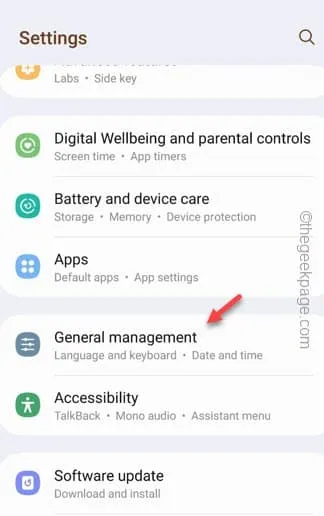
Schritt 3 – Scrollen Sie nach unten und klicken Sie auf „ Zurücksetzen “, um die Reset-Einstellungen zu öffnen.
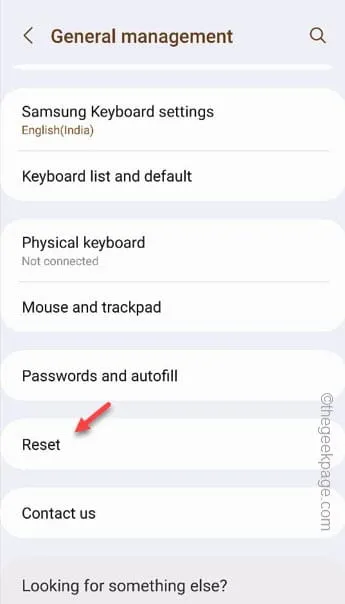
Schritt 4 – Öffnen Sie die Option „ App-Einstellungen zurücksetzen “.
Schritt 5 – Klicken Sie dann auf „ Apps zurücksetzen “, wenn das Dialogfeld angezeigt wird.
Fix 10 – Setzen Sie die Töne für die Hörhilfe zurück
Schritt 1 – Streichen Sie mit Ihrem Finger schnell über den Bildschirm. Tippen Sie dann auf ⚙️, um die Mobileinstellungen zu öffnen.
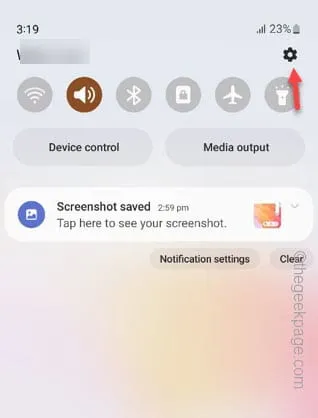
Schritt 2 – Öffnen Sie die Option „ Barrierefreiheit “.
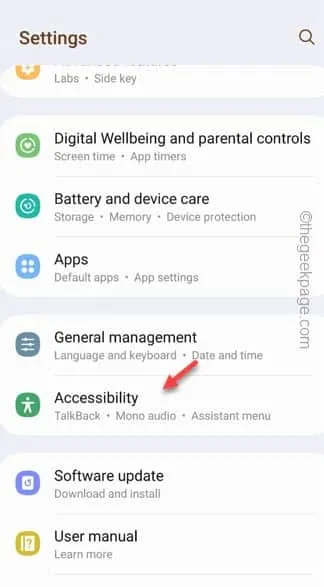
Schritt 3 – Tippen Sie unter den verschiedenen Eingabehilfeneinstellungen auf „ Hörverbesserungen “, um diese zu öffnen.
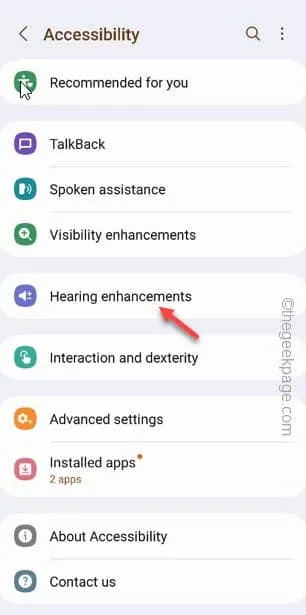
Schritt 4 – Schalten Sie den Modus „ Alle Töne stumm schalten “ schnell auf „ Aus “.
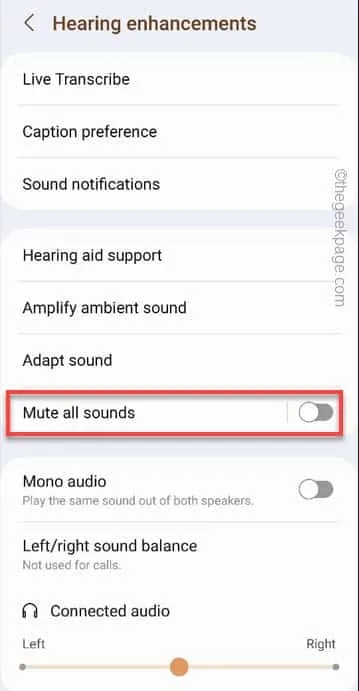



Schreibe einen Kommentar